Kazalo
Oblikovanje pisave se sliši kot težak in zapleten projekt, še posebej, če nimate pojma, kje začeti. To pravim zato, ker sem bil pred desetimi leti, ko sem začel z grafičnim oblikovanjem, popolnoma v vaši koži.
Po letih izkušenj sem našel nekaj preprostih trikov, ki pomagajo hitro ustvariti pisave in ikone s spreminjanjem obstoječih virov, pri čemer je ustvarjanje zaobljenih vogalov eden od najbolj uporabnih trikov za izdelavo vektorjev.
Preprosto obliko ali standardno pisavo lahko s spreminjanjem vogalov uredite tako, da postane drugačna in edinstvena.
Kako to deluje?
V tem vodniku boste našli dva zelo enostavna načina za izdelavo zaobljenih vogalov za oblike in besedilo v programu Adobe Illustrator.
Potopimo se!
2 hitra načina za izdelavo zaobljenih vogalov v programu Adobe Illustrator
Z metodo 1 lahko ustvarite zaobljen pravokotnik ali jo spremenite za ustvarjanje poljubnih oblik, ki temeljijo na pravokotniku. Orodje za neposredno izbiranje iz metode 2 je primerno za urejanje vseh predmetov s sidrnimi točkami.
Opomba: zaslonske slike so prikazane v različici za Mac Adobe Illustrator CC 2021. Windows ali druge različice so lahko videti drugače.
Metoda 1: Orodje zaokroženega pravokotnika
Če želite izdelati zaobljen pravokotnik, je za to na voljo orodje. Če še niste opazili, se nahaja v podmeniju orodja Pravokotnik skupaj z nekaj drugimi orodji za oblikovanje. Če želite izdelati pravokotnik z zaobljenimi vogali, sledite spodnjim korakom.
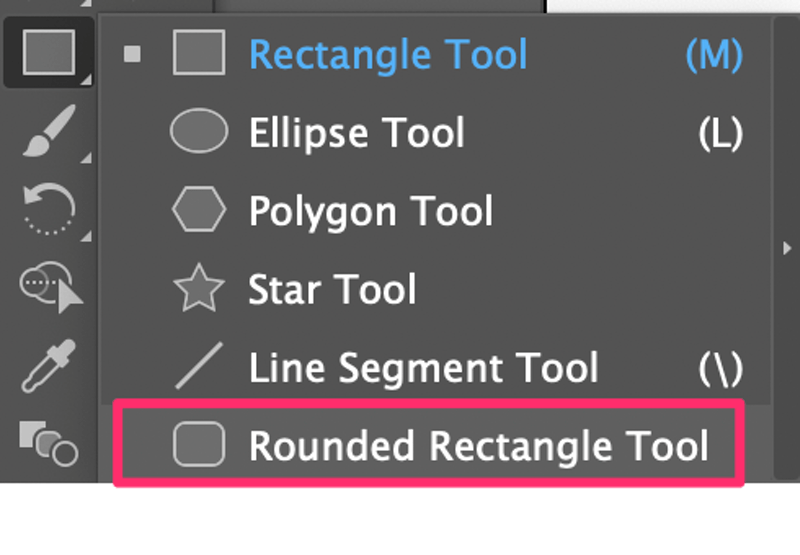
Korak 1: Izberite Orodje zaokroženega pravokotnika iz orodne vrstice.
Korak 2: Kliknite in povlecite po umetniški plošči, da ustvarite zaobljen pravokotnik.
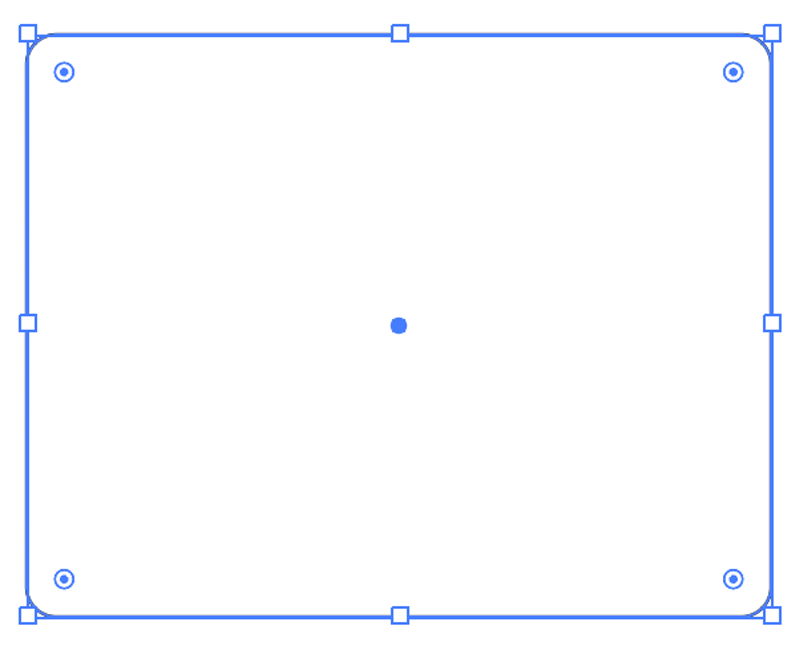
Polmer vogala lahko spremenite tako, da povlečete Pripomoček za vogale v živo (krogi, ki jih vidite ob vogalih). Povlecite proti sredini, da bodo vogali bolj zaobljeni, in povlecite proti vogalom, da se polmer zmanjša. Če povlečete do konca, bo pravokotnik postal pravokotnik z ravnimi vogali.
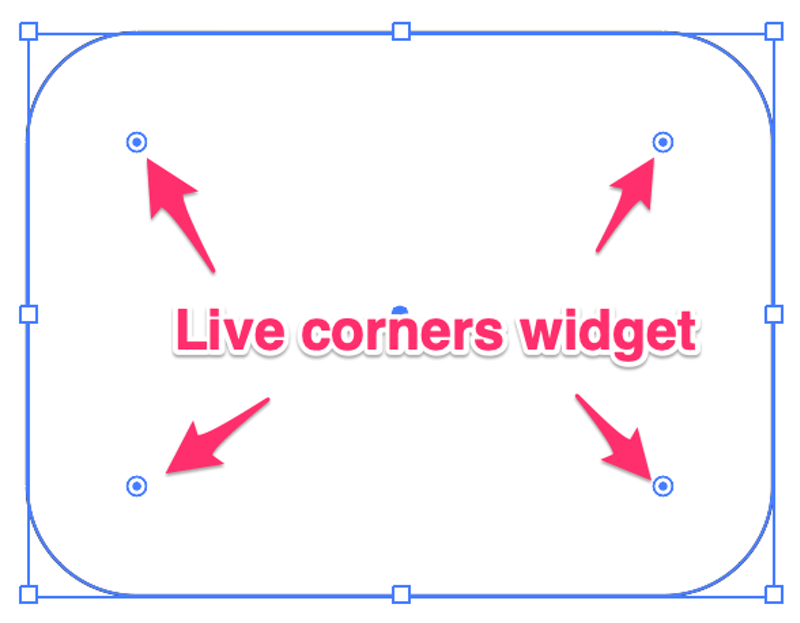
Če imate določeno vrednost polmera, jo lahko vnesete tudi v polje Lastnosti kliknite ploščo. Več možnosti gumb na Lastnosti> Pravokotnik, če ne vidite možnosti za vogale.
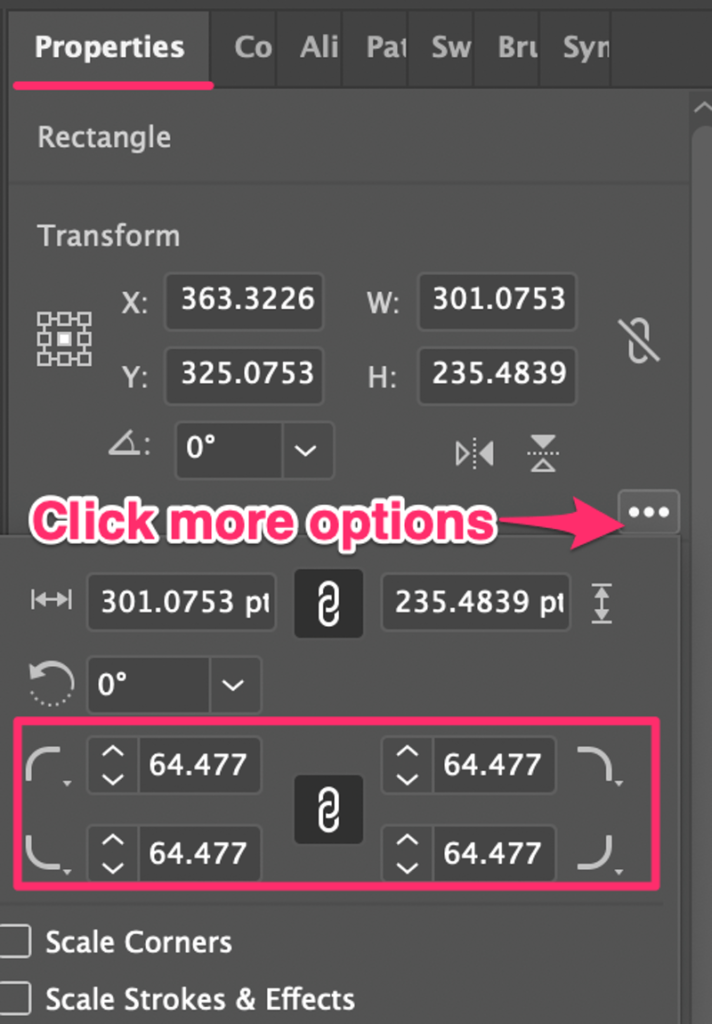
Ko gradnik povlečete, boste videli, da se vsi štirje vogali spreminjajo skupaj. Če želite spremeniti polmer samo enega vogala, ponovno kliknite na ta vogal, vogal bo označen, in ga povlecite.
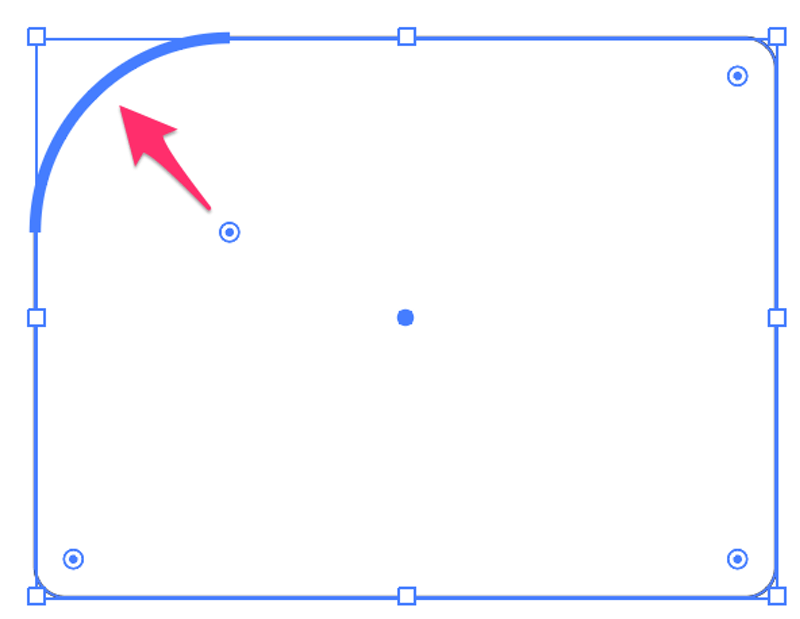
Če želite izbrati več vogalov, pridržite Sprememba izberete s tipko .
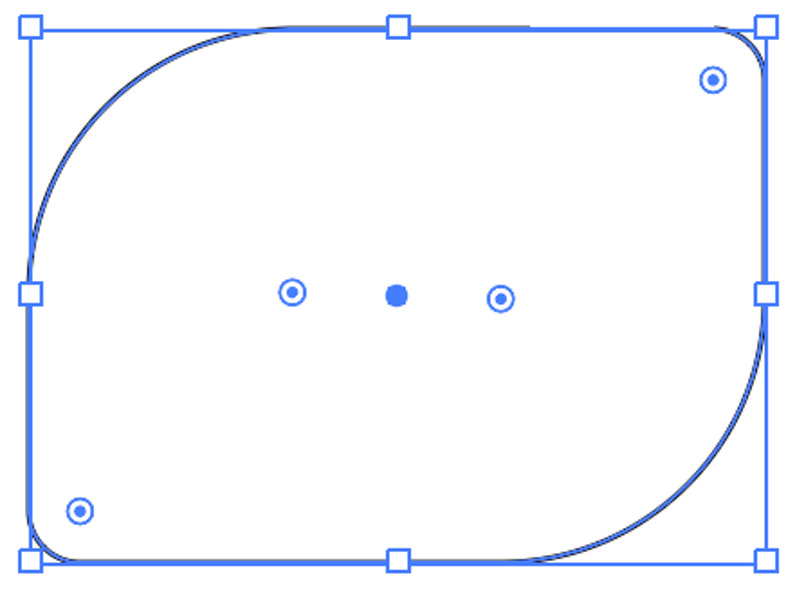
Kaj pa druge oblike? Kaj če želite za pisavo ustvariti zaobljene vogale?
Dobro vprašanje, to je točno to, kar se mi dogaja v metodi 2.
Metoda 2: Orodje za neposredni izbor
Z orodjem za neposredno izbiro lahko prilagodite polmer vogalov vseh oblik, ki jih ustvarite v programu Illustrator s sidrnimi točkami, vključno z besedilom. Kako to storite, vam bom pokazal s primerom izdelave zaobljenih vogalov za pisavo.

Predstavljajte si, da uporabljam standardno pisavo, Arial Black , za pismo H vendar želim ravne vogale nekoliko zaokrožiti, da bo videz bolj gladek.
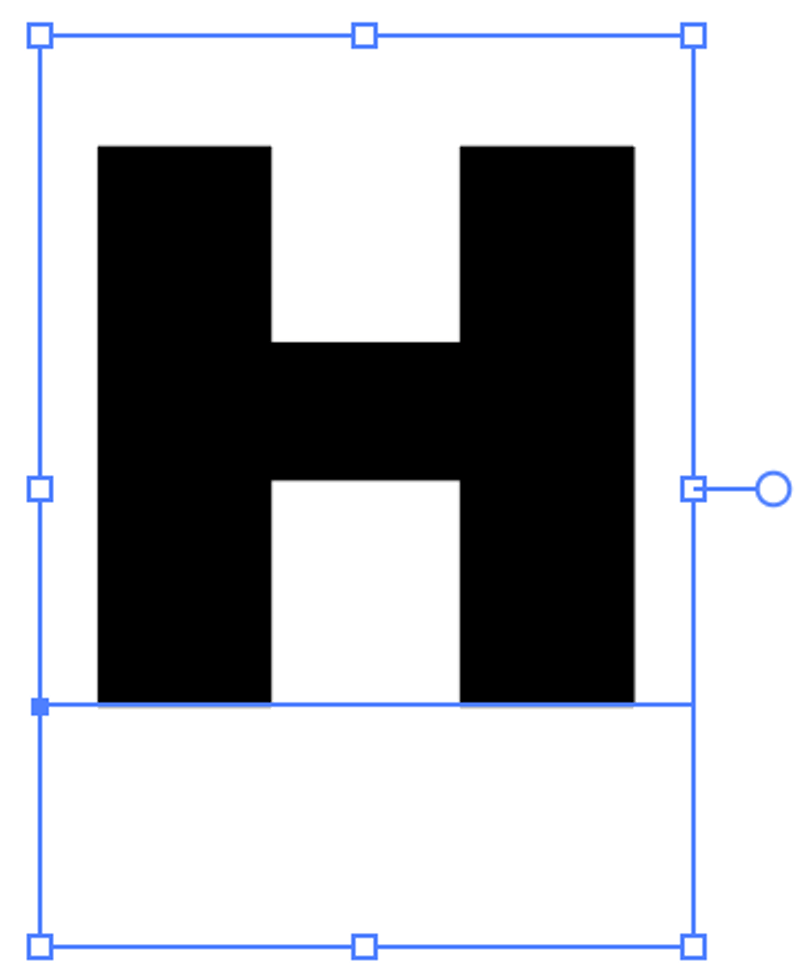
Preden začnete uporabljati orodje za neposredno izbiranje, morate opraviti zelo pomemben korak.
Korak 1: Ustvarite obris besedila/črke. Opazili boste, da ko se pomaknete nad besedilo, ne bi videli pripomočka Live Corners Widget niti z izbranim orodjem za neposredno izbiranje, saj pri živem besedilu ni sidrnih točk. Zato boste morali besedilo najprej obrisati.
Korak 2: Izberite Orodje za neposredni izbor . Zdaj boste na pisavi videli gradnik Live Corners.
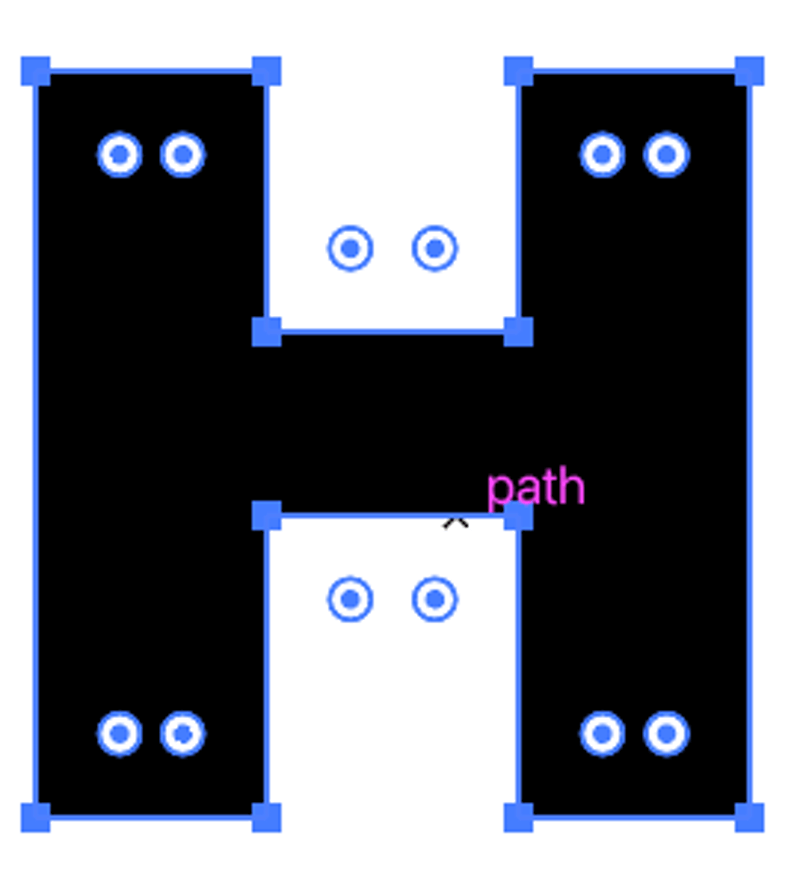
Korak 3: Enako kot pri metodi 1 kliknite na kateri koli gradnik, da ustvarite zaobljene vogale. Če želite zaokrožiti več vogalov, pridržite tipko Sprememba izberite vogale, ki jih želite zaokrožiti, in povlecite.
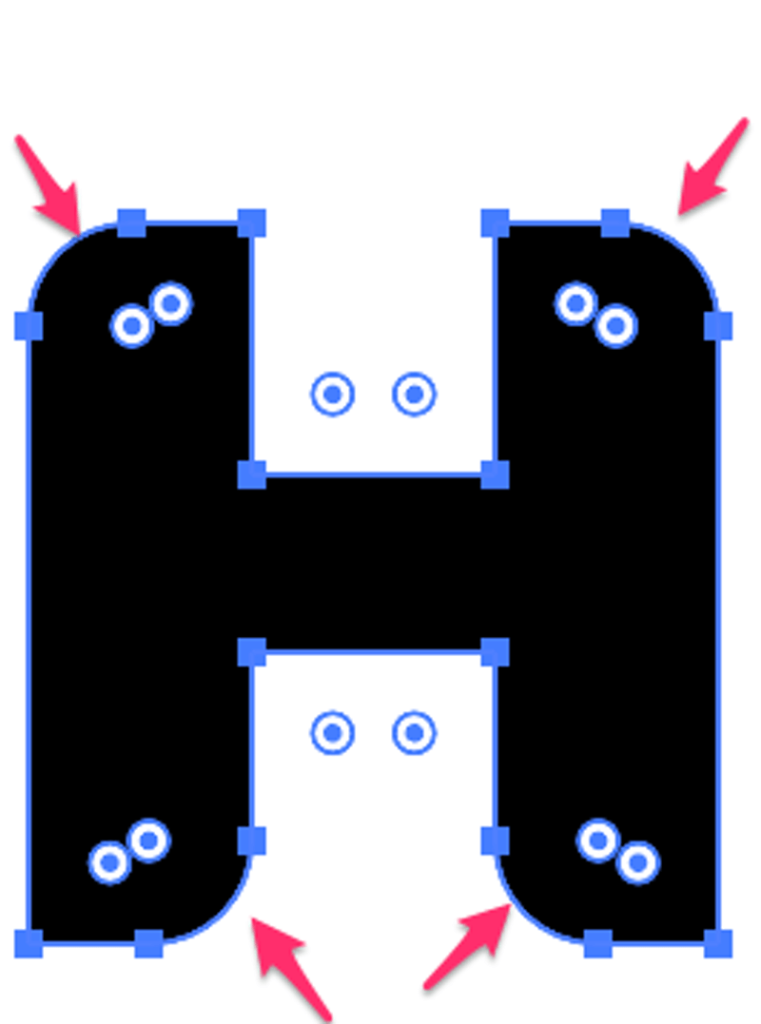
Pravkar ste standardno črno pisavo Arial Black spremenili v novo pisavo. Izdelava nove pisave ni tako težka.
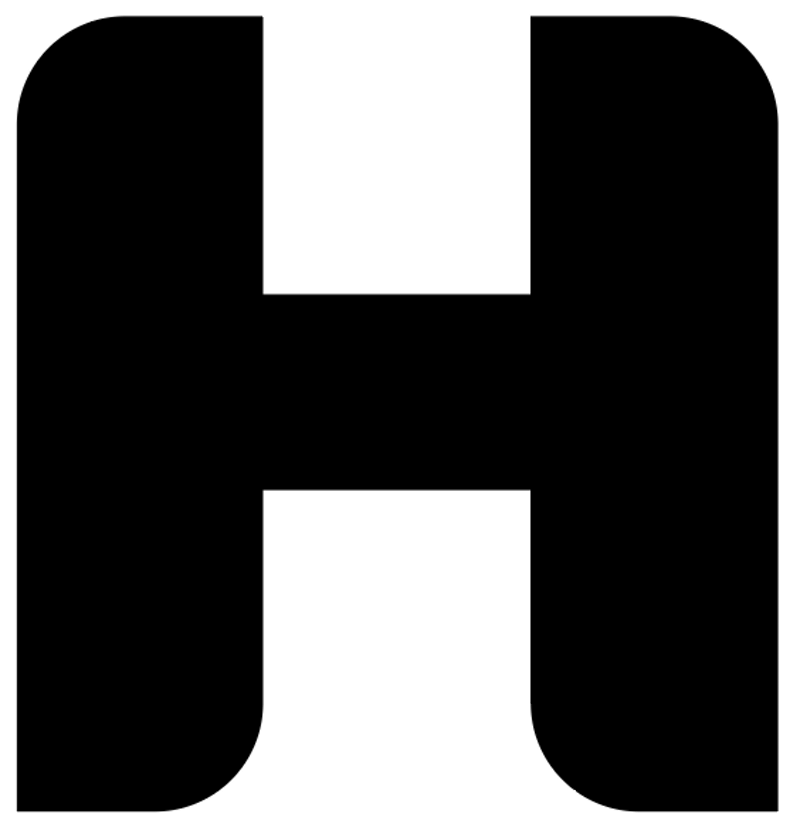
Še en čarobni trik, ki ga prednastavljeno orodje Zaobljen pravokotnik ne more narediti, je, da se ob dvojnem kliku na gradnik z orodjem za neposredno izbiro prikaže okno Vogali.
Izberete lahko vrsto vogalov, ki jih želite izdelati, in spremenite polmer. Tako je na primer videti obrnjeni okrogli vogal.
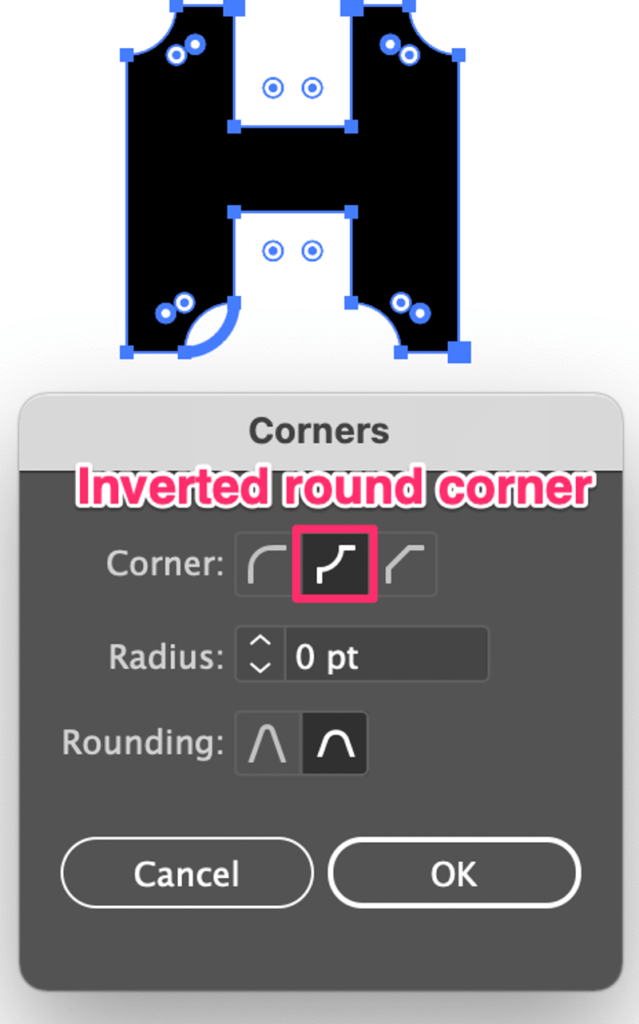
To metodo lahko uporabite tudi za spreminjanje sloga vogala zaobljenega pravokotnika. Po ustvarjanju zaobljenega pravokotnika izberite orodje za neposredno izbiro, dvakrat kliknite gradnik Live Corners in obrnite zaobljeni vogal.
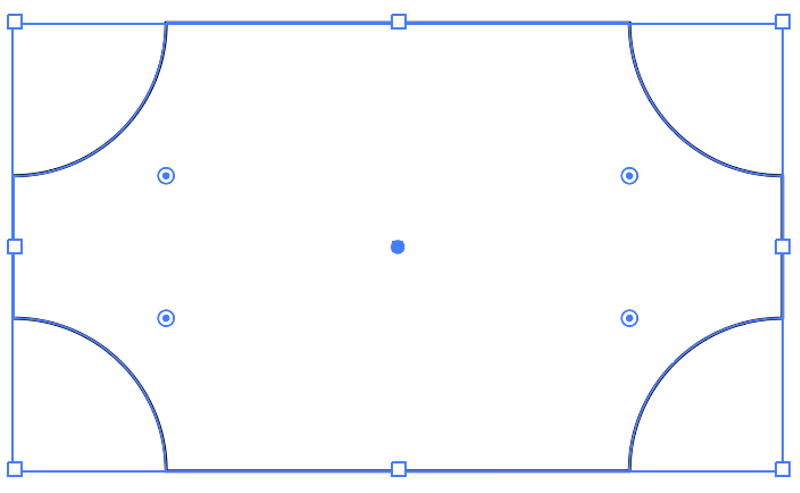
Nasvet: Če želite poravnati vogale, preprosto izberite gradnik in ga povlecite v smeri vogala.
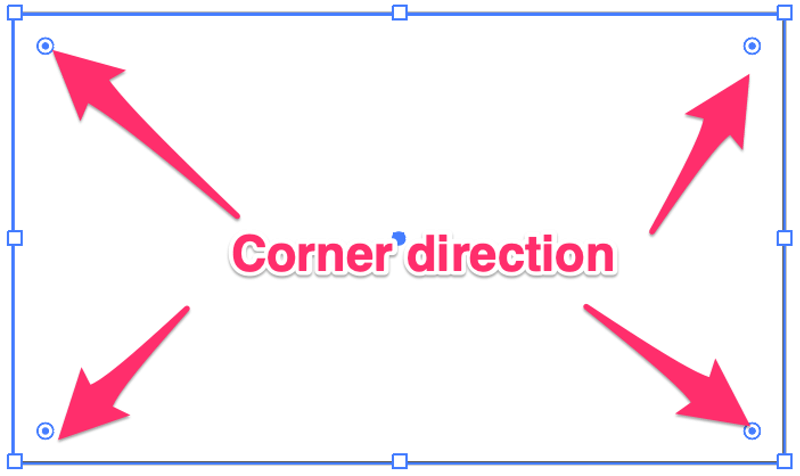
Zaključek
Orodje za neposredno izbiranje je odlično za urejanje sidrnih točk za ustvarjanje novih oblik, ustvarjanje zaobljenih vogalov pa je eno najlažjih urejanj, ki jih lahko opravite. To orodje pogosto uporabljam za ustvarjanje novih pisav in oblikovalskih ikon.
Če iščete preprosto obliko zaokroženega pravokotnika, vam je na voljo orodje Zaokroženi pravokotnik, ki je hitro in priročno.

